Können Sie das Datum in Instagram-Posts ändern?
Veröffentlicht: 2022-12-23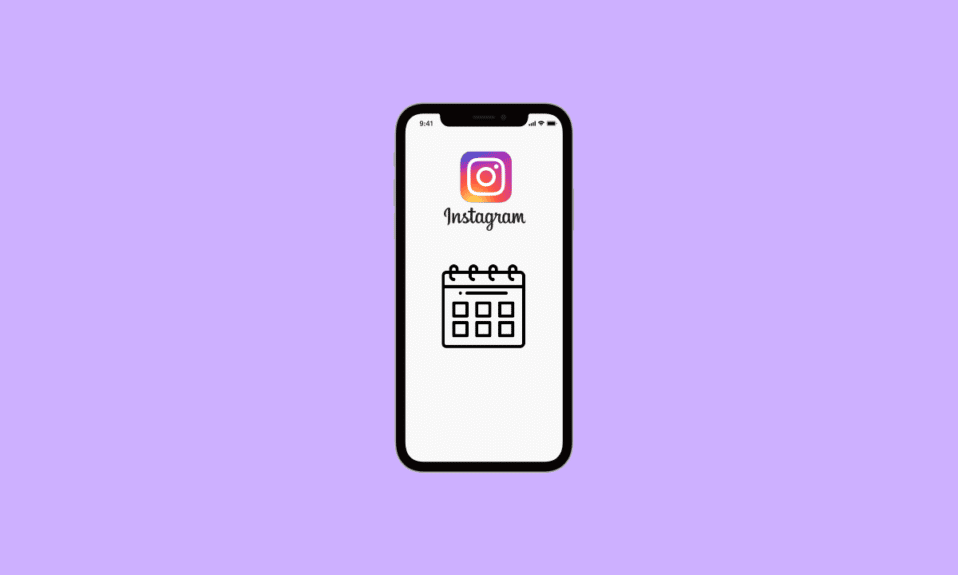
Wir alle sind uns einig, dass diese moderne Ära von den sozialen Medien beherrscht wird. Wir kümmern uns sehr um unsere Posts, Likes und Shares in dieser digitalen Welt. Soziale Medien wurden zu einer wichtigen Quelle des Lebens. Instagram ist eine der beliebtesten Social-Media-Apps, die wir verwenden. Von Sofortnachrichten bis hin zu trendigen Videos verlassen wir uns bei fast allem auf Instagram! Da es so beliebt ist, hat es viele Funktionen, die den Benutzern die Verwendung erleichtern. Bei der Nutzung von Instagram tauchen viele Zweifel in uns auf, wie wir unsere Likes finden, Instagram-Posts auf ein bereits vergangenes Datum setzen, unsere Follower finden, Datum und Uhrzeit auf Instagram automatisch ändern usw. Wenn Sie jemand sind, der es ist Wenn Sie nach ähnlichen Tipps suchen, bringen wir Ihnen einen hilfreichen Leitfaden, der Ihnen beibringt, ob Sie das Datum von Instagram-Posts ändern können.
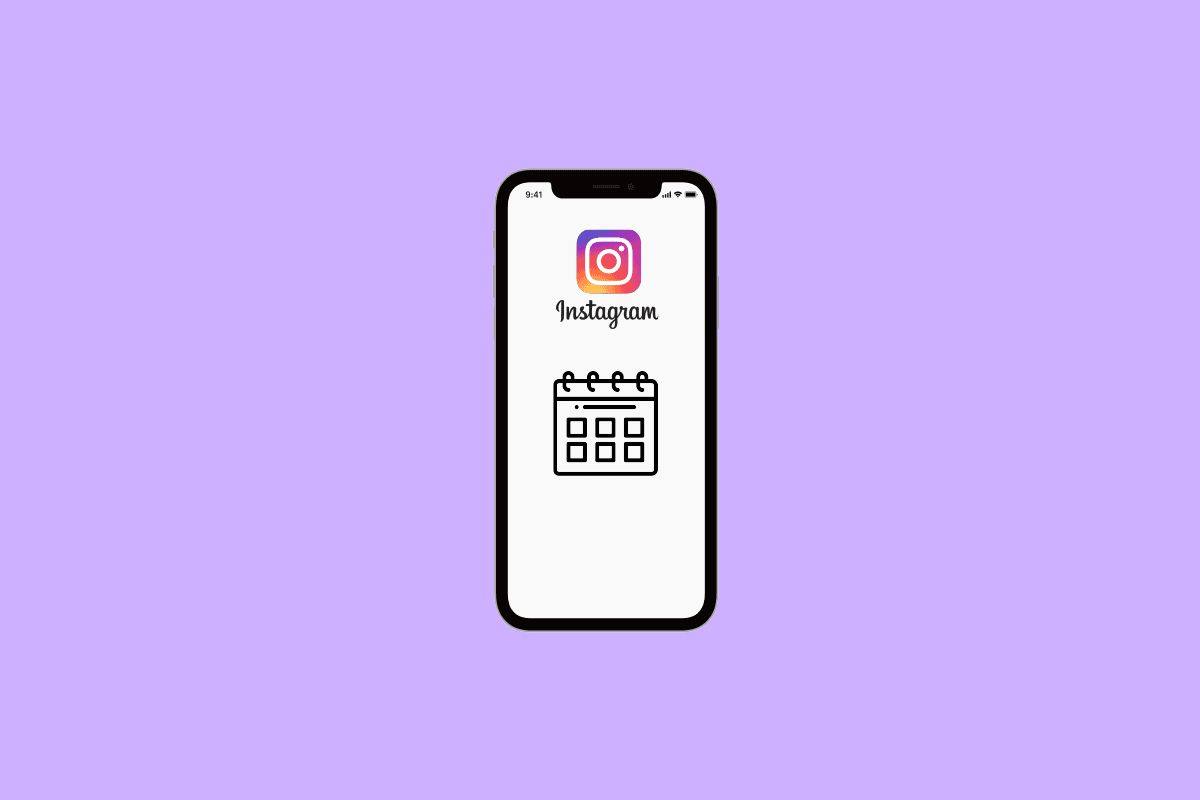
Inhalt
- Können Sie das Datum in Instagram-Posts ändern?
- Ist es möglich, Instagram-Posts zurückzudatieren?
- Wie können Sie einen Instagram-Post auf ein bereits vergangenes Datum setzen?
- Können Sie die Reihenfolge der Fotos auf Instagram nach dem Posten ändern?
- Wie können Sie Ihren Instagram-Feed in chronologischer Reihenfolge anordnen?
- Wie können Sie Posts auf Instagram nach dem Posten neu anordnen?
- Wie können Sie das Datum in Instagram-Posts ändern?
- Wie können Sie das Datum und die Uhrzeit auf Instagram automatisch ändern
Können Sie das Datum in Instagram-Posts ändern?
Sobald Sie wissen, ob Sie das Datum in Instagram-Posts ändern können, um das aktuelle Datum in Ihre Instagram-Story einzufügen, folgen Sie einer der unten angegebenen Methoden:
Methode 1: Datum manuell eingeben
1. Navigieren Sie zur Instagram-App und öffnen Sie sie.

2. Um eine Instagram-Story zu erstellen, klicken Sie zunächst auf Ihr Profilsymbol in der oberen linken Ecke der Startseite. Sie können die Startseite auch nach rechts wischen, um eine Geschichte hinzuzufügen.
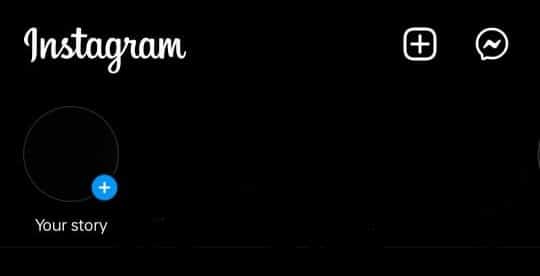
3. Wählen Sie eine beliebige Methode, um Ihre Geschichte zu erstellen. Sie können ein Foto oder Video über das Kamerasymbol aufnehmen oder sogar ein Foto oder Video aus der Galerie auswählen.
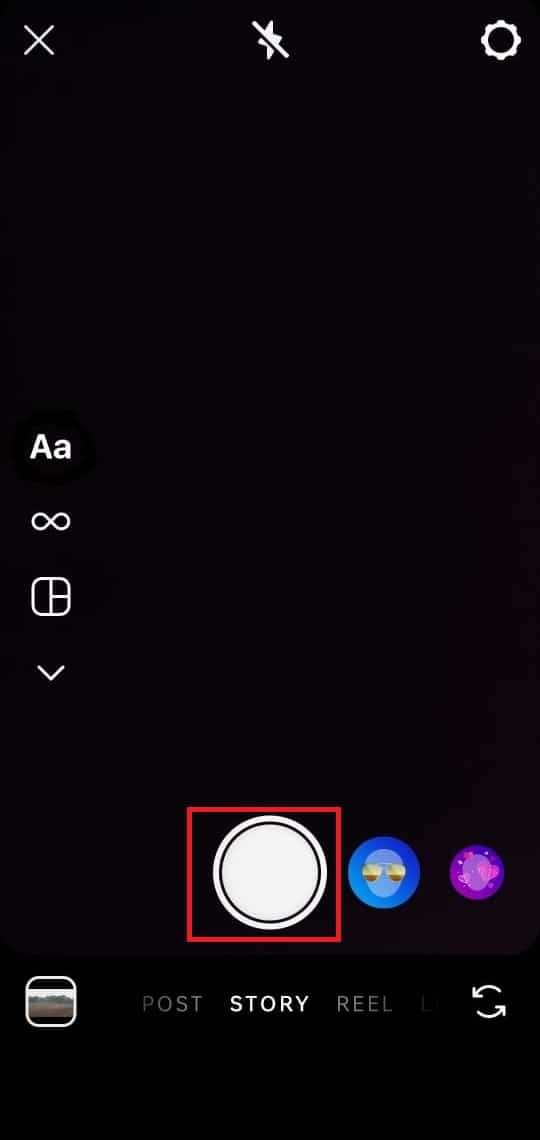
4. Nachdem Sie das Foto oder Video ausgewählt haben, tippen Sie auf das Aa -Symbol im oberen Bereich und geben Sie das Datum manuell ein.
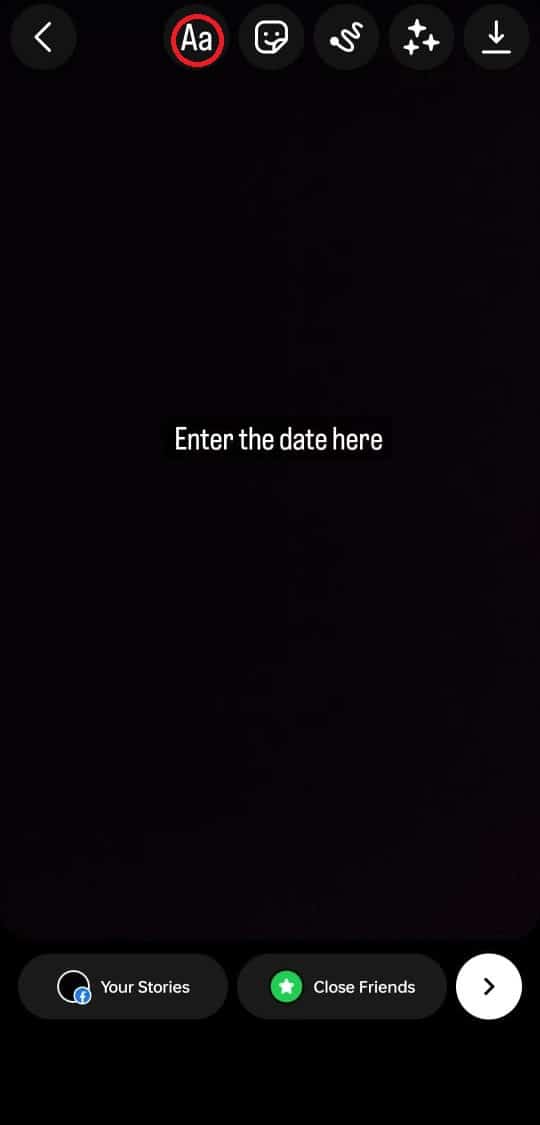
5. Tippen Sie auf das Pfeilsymbol in der unteren rechten Ecke.
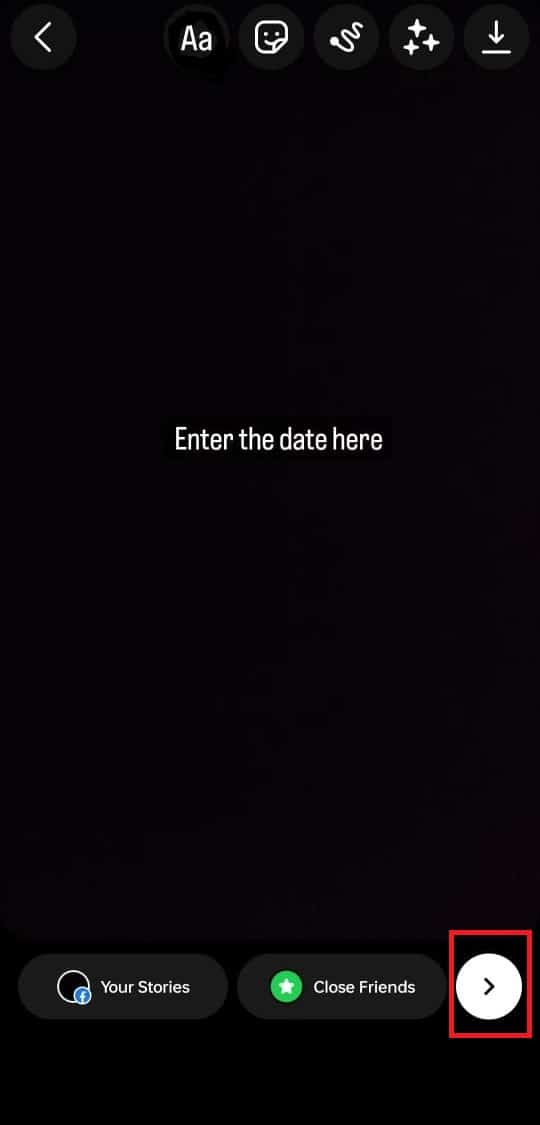
7. Wählen Sie die Option Ihre Story und geben Sie an, ob Sie die Story zu Facebook hinzufügen möchten oder nicht. Tippen Sie als Nächstes auf Teilen.
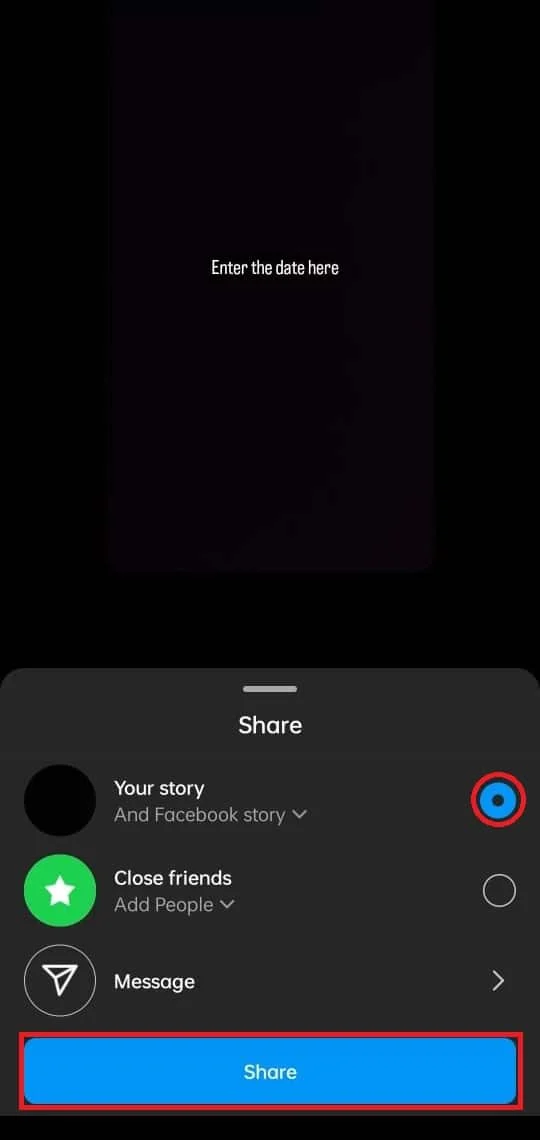
Lesen Sie auch: So sehen Sie beliebte Beiträge auf Instagram
Methode 2: Teilen Sie das Datum durch Aufkleber
1. Navigieren Sie zur Instagram-App und öffnen Sie sie.

2. Um eine Instagram-Story zu erstellen, klicken Sie zunächst auf Ihr Profilsymbol in der oberen linken Ecke der Startseite. Sie können die Startseite auch nach rechts wischen, um eine Geschichte hinzuzufügen.
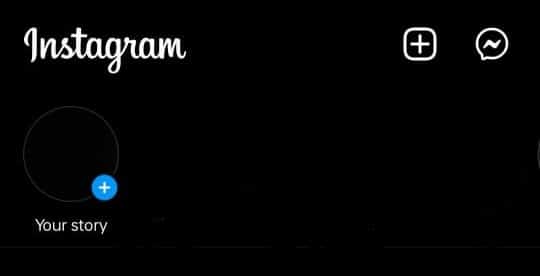
3. Wählen Sie eine beliebige Methode, um Ihre Geschichte zu erstellen. Sie können ein Foto oder Video über das Kamerasymbol aufnehmen oder sogar ein Foto oder Video aus der Galerie auswählen.
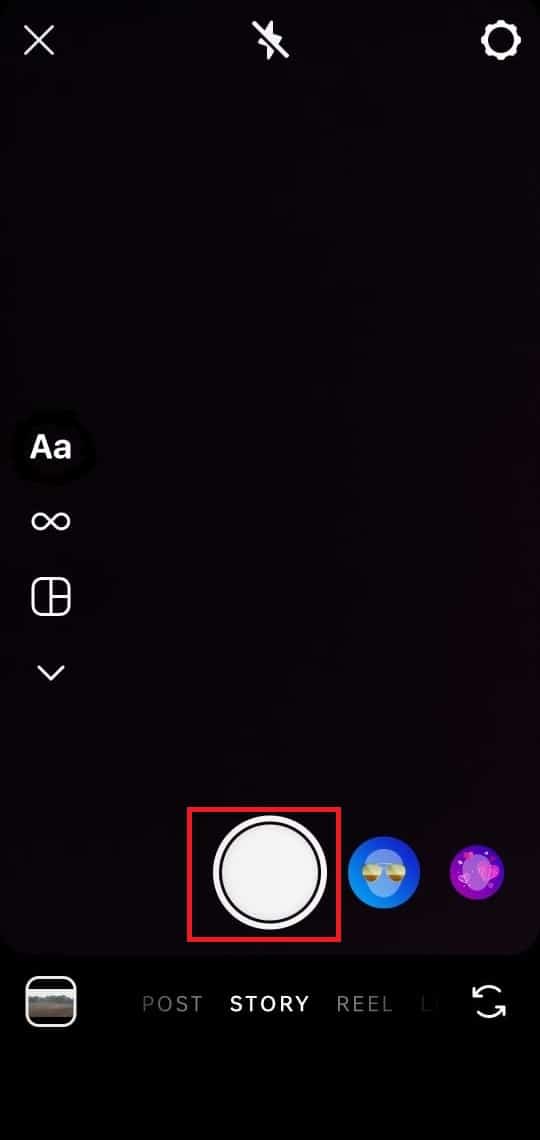
4. Nachdem Sie das Foto oder Video für Ihre Geschichte ausgewählt haben, tippen Sie im oberen Bereich auf das Aufklebersymbol .

5. Neben dem Datumsaufkleber finden Sie viele Aufkleber .
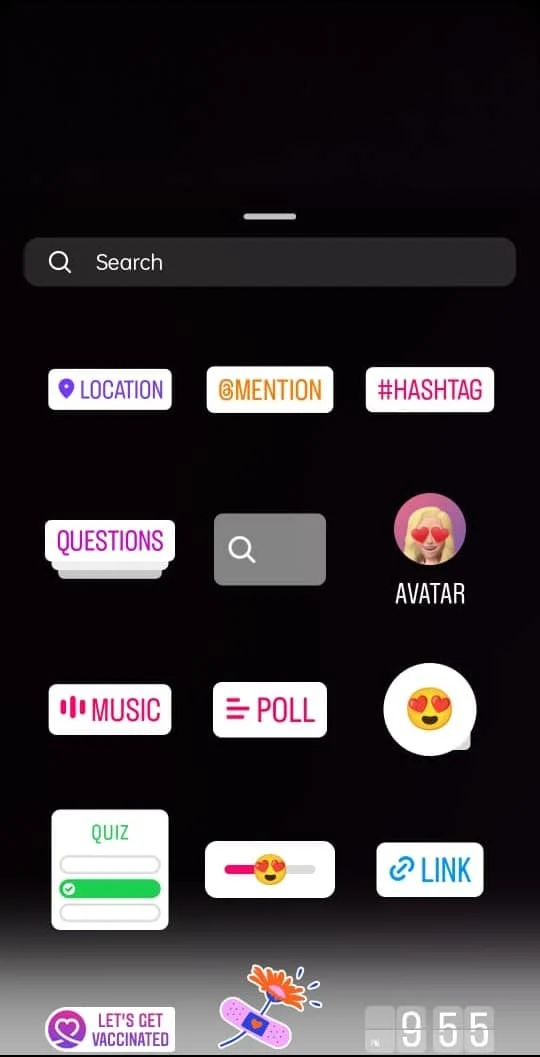
6. Nachdem Sie den Datumsaufkleber ausgewählt haben, tippen Sie auf das Pfeilsymbol in der unteren rechten Ecke.
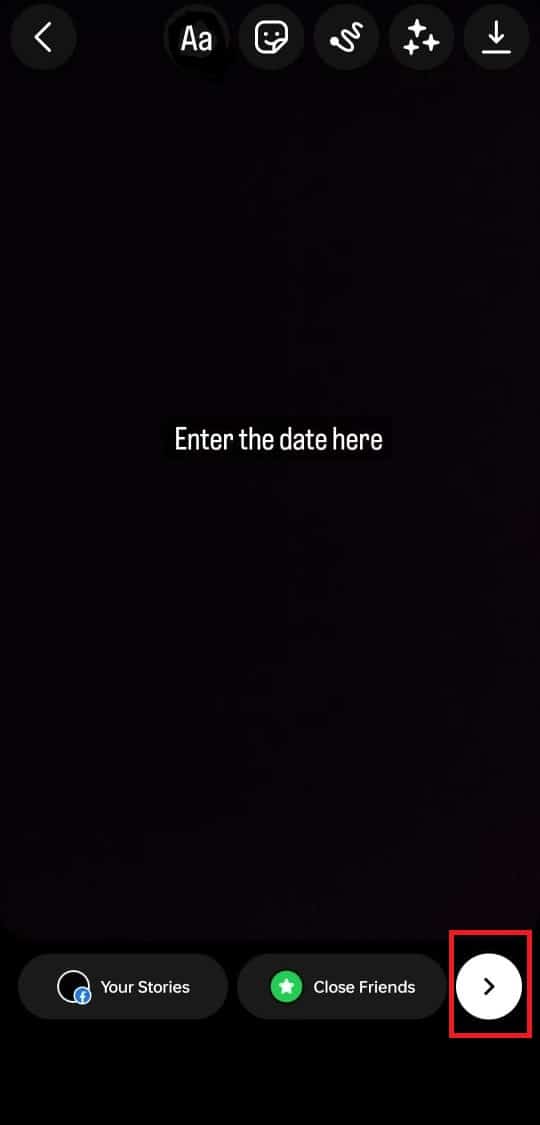
7. Wählen Sie die Option Ihre Story und geben Sie an, ob Sie die Story zu Facebook hinzufügen möchten oder nicht. Tippen Sie als Nächstes auf Teilen.
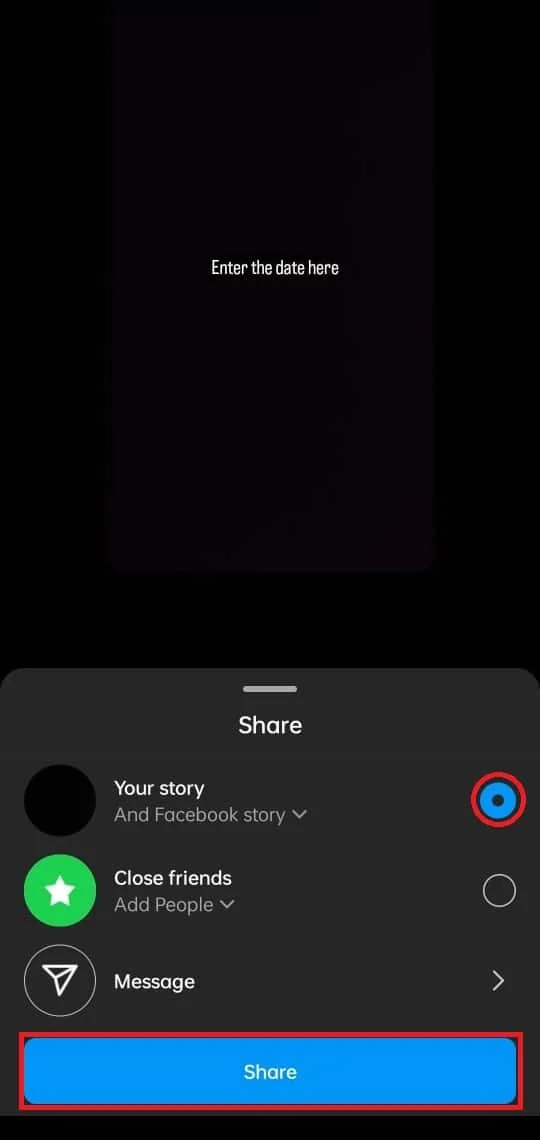
Lesen Sie auch: So erhalten Sie die Telefonnummer von jemandem von Instagram
Ist es möglich, Instagram-Posts zurückzudatieren?
Nein, es ist nicht möglich, Instagram-Posts zurückzudatieren. Gemäß den offiziellen Regeln haben Experten bestätigt, dass es keine Möglichkeit gibt, Ihre Instagram-Posts rückdatieren zu können. Es ist also klar, dass Sie nicht zurückdatieren können, aber Sie können sie entweder löschen oder erreichen, um sie loszuwerden.
Wie können Sie einen Instagram-Post auf ein bereits vergangenes Datum setzen?
Wie oben besprochen, können Sie einen Instagram-Post nicht auf ein bereits vergangenes Datum setzen . Wenn Sie Änderungen an der Überschrift des Beitrags vornehmen möchten, den Sie bereits gepostet haben. Oder Sie können den Beitrag löschen oder archivieren, wenn Sie nicht mehr das Gefühl haben, dass andere ihn sehen können. Wir hoffen, dass Ihnen klar ist, dass der Instagram-Post auf ein bereits vergangenes Datum verschoben wurde.
Können Sie die Reihenfolge der Fotos auf Instagram nach dem Posten ändern?
Ja, Sie können die Reihenfolge der Fotos auf Instagram nach dem Posten ändern. Manchmal möchten Sie nach dem Posten eines Karussells das Titelbild ändern, aber nicht den Post löschen und alles erneut hochladen. Und so gibt es eine Funktion von Instagram, die es seinen Benutzern ermöglicht, die Reihenfolge der Fotos im Karussell nach dem Posten zu ändern.
Wie können Sie Ihren Instagram-Feed in chronologischer Reihenfolge anordnen?
Befolgen Sie die unten aufgeführten Schritte, um Ihren Instagram-Feed in chronologischer Reihenfolge anzuordnen.

1. Navigieren Sie zur Instagram-App und öffnen Sie sie.

2. Ihre Startseite sieht so aus, zusammen mit Ihrem Feed, der nicht in chronologischer Reihenfolge angeordnet ist.
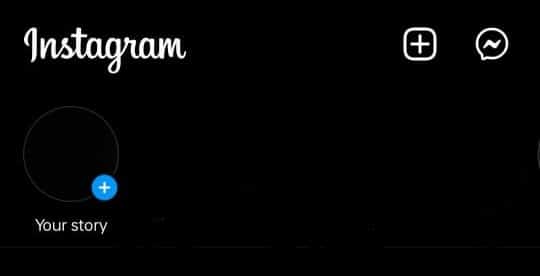
3. Tippen Sie oben links auf den Instagram -Satz.
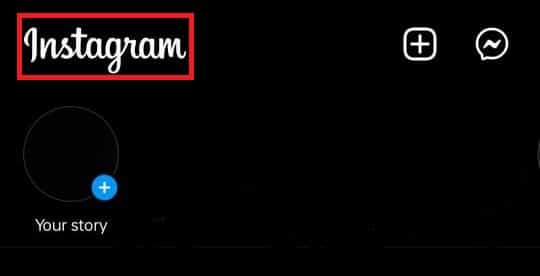
4. Tippen Sie als Nächstes auf die Option Folgendes aus dem Dropdown-Menü , das auf dem Bildschirm angezeigt wird.
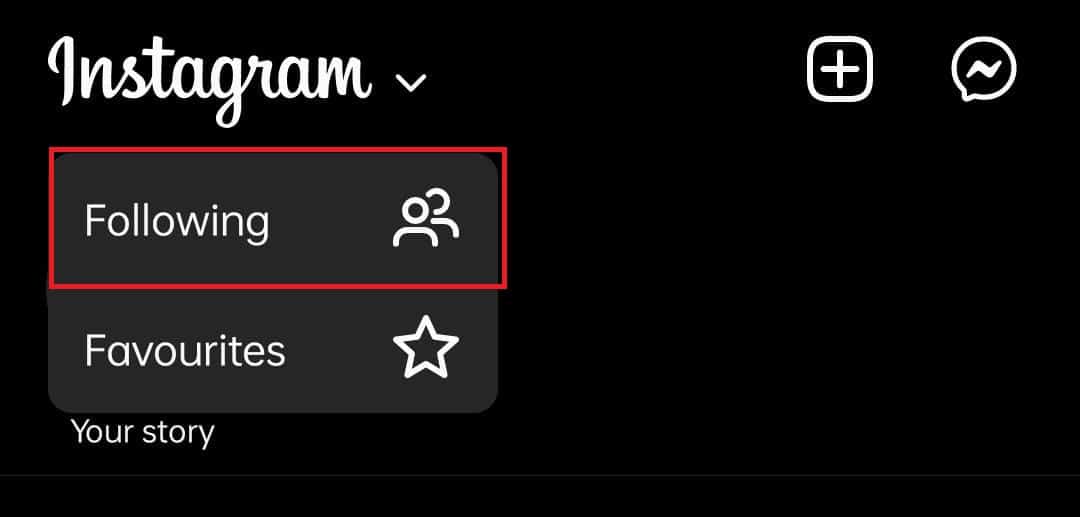
Und du bist fertig! Ihr gesamter Feed wird nun in chronologischer Reihenfolge angezeigt.
Wie können Sie Posts auf Instagram nach dem Posten neu anordnen?
Wir alle lieben es, auf Instagram zu posten. Nachdem wir ein Karussell gepostet haben, möchten wir oft das Cover des Fotos dieses bestimmten Karussells ändern. Wir fühlen uns sogar hilflos. Aber keine Sorge, wir sind hier, um Ihnen zu helfen! Nachdem Sie wissen, ob Sie Instagram-Posts rückdatieren können, befolgen Sie einfach die detaillierten Punkt-zu-Punkt-Schritte, die unten erwähnt werden, um Ihre Posts auf Instagram nach dem Posten neu anzuordnen.
1. Navigieren Sie zur Instagram-App und öffnen Sie sie.

2. Öffnen Sie Ihren Beitrag und tippen Sie auf die drei Punkte in der oberen rechten Ecke des Beitrags.
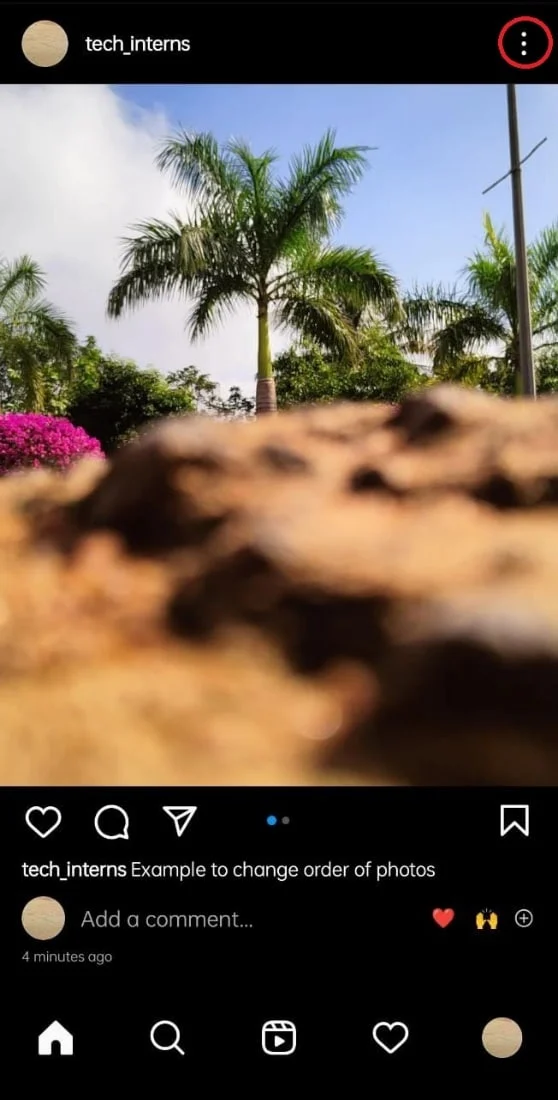
3. Tippen Sie in dem Fenster, das unten auf dem Bildschirm aufgetaucht ist, auf Bearbeiten .
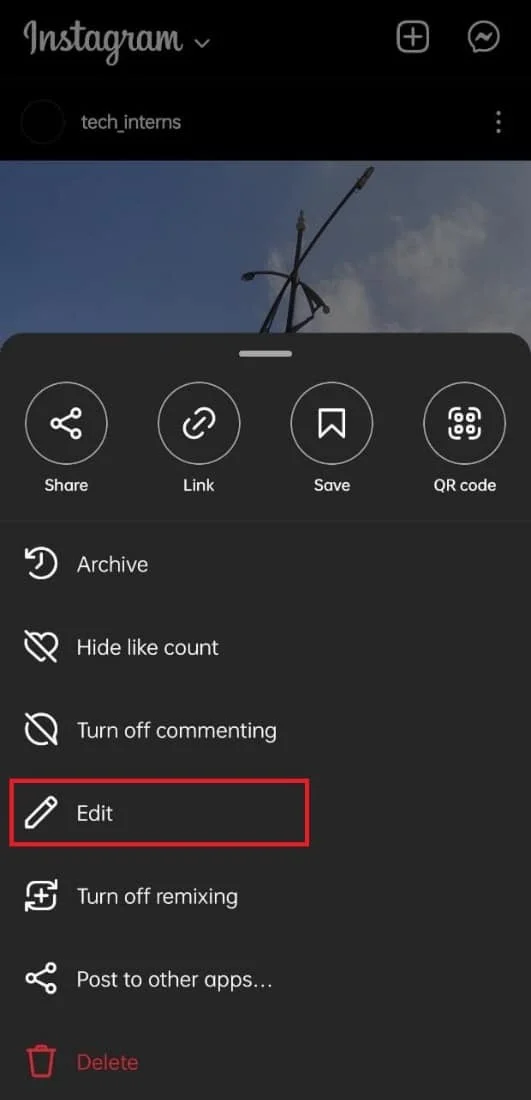
4. Tippen Sie auf dem Foto, das Sie nicht als Titelbild für Ihren Beitrag verwenden möchten, auf das Löschsymbol in der oberen linken Ecke des Beitrags.
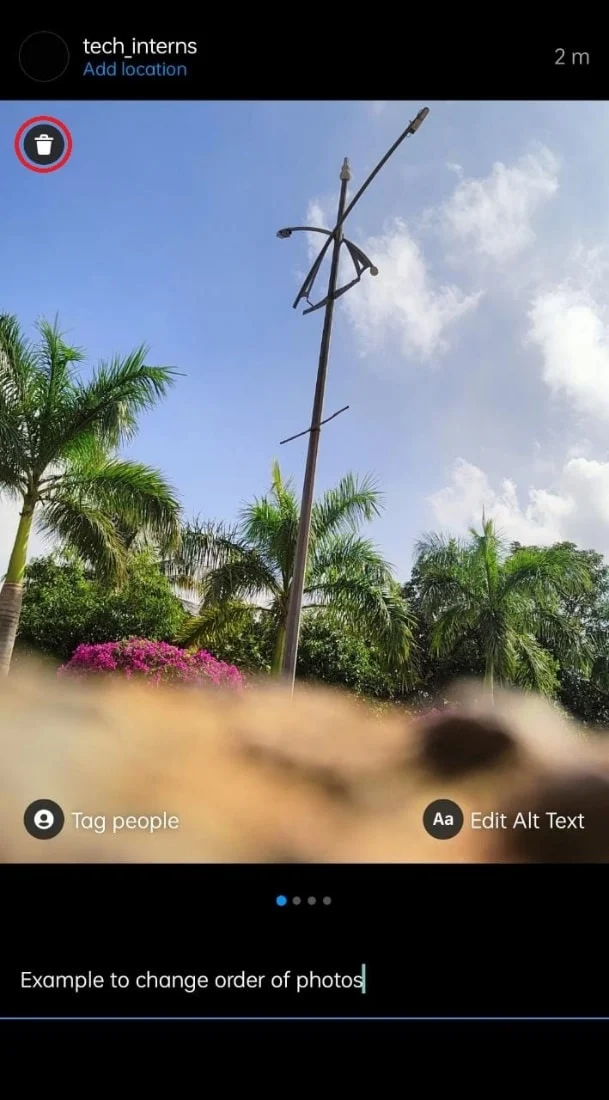
5. Bestätigen Sie den Löschvorgang, indem Sie in dem Fenster, das auf dem Bildschirm erscheint, auf das Löschsymbol tippen.
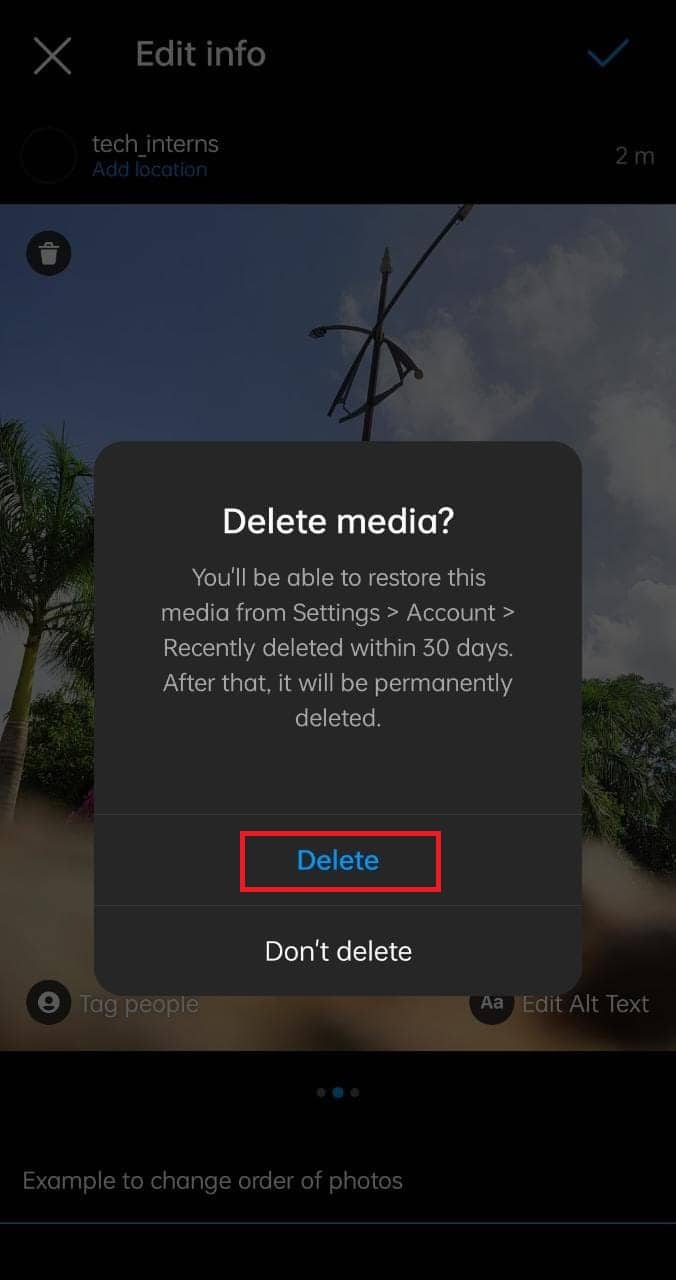
6. Wiederholen Sie die Schritte 4 und 5, bis Sie Ihr gewünschtes Foto als Titelbild des Beitrags erhalten.
Hinweis 1: Denken Sie daran, dass sich mindestens zwei Fotos in Ihrem Karussell befinden müssen, seien Sie sich also bewusst, wenn Sie die zusätzlichen Fotos löschen.
Hinweis 2: Machen Sie sich keine Sorgen über die Fotos, die Sie gelöscht haben. Sie erhalten sie wieder, indem Sie die nächsten Schritte ausführen.
7. Tippen Sie als Nächstes auf Ihr Profilsymbol in der unteren rechten Ecke.
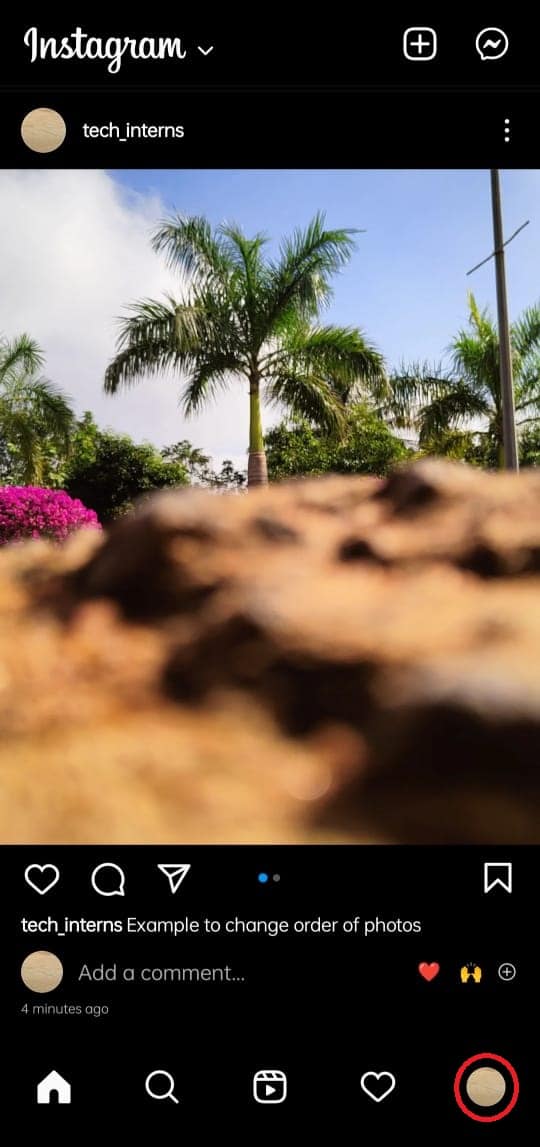
8. Tippen Sie nun auf die drei Zeilen oben rechts auf der sich öffnenden Seite.
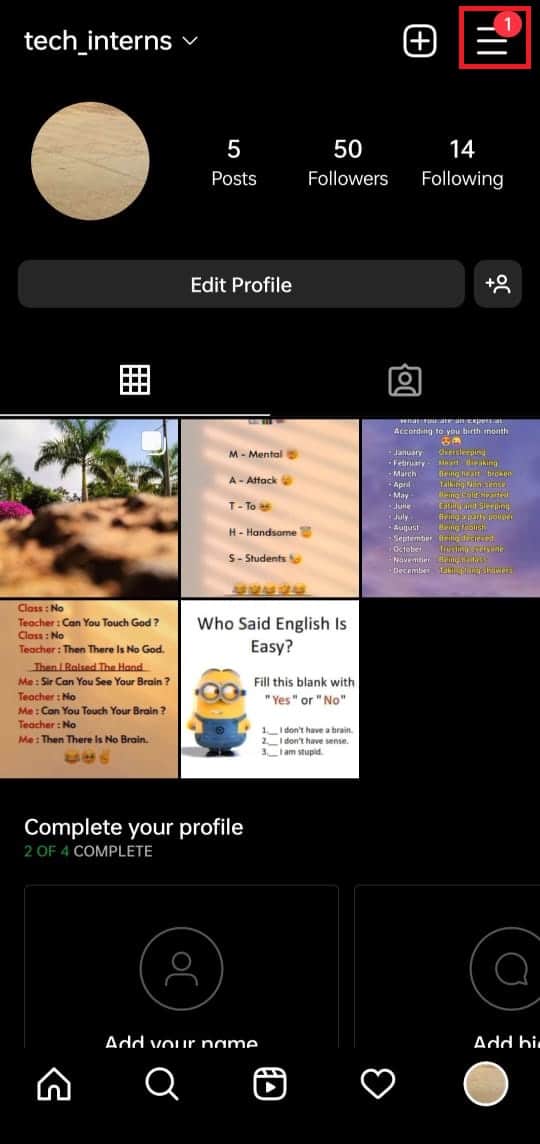
9. Tippen Sie nun auf die Option Ihre Aktivität aus dem Fenster, das am unteren Bildschirmrand erscheint.
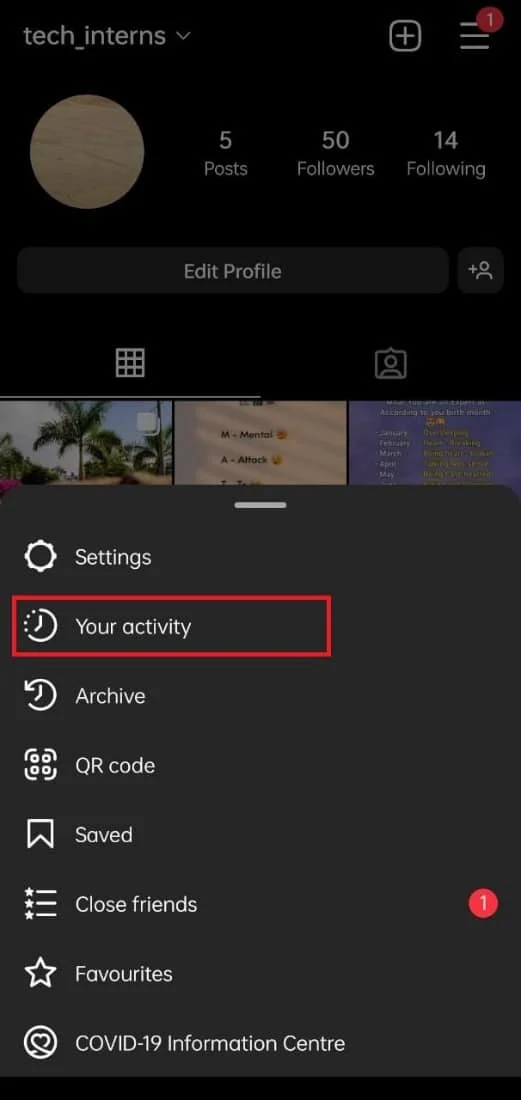
10. Tippen Sie auf der sich öffnenden Seite auf die Option Kürzlich gelöscht .
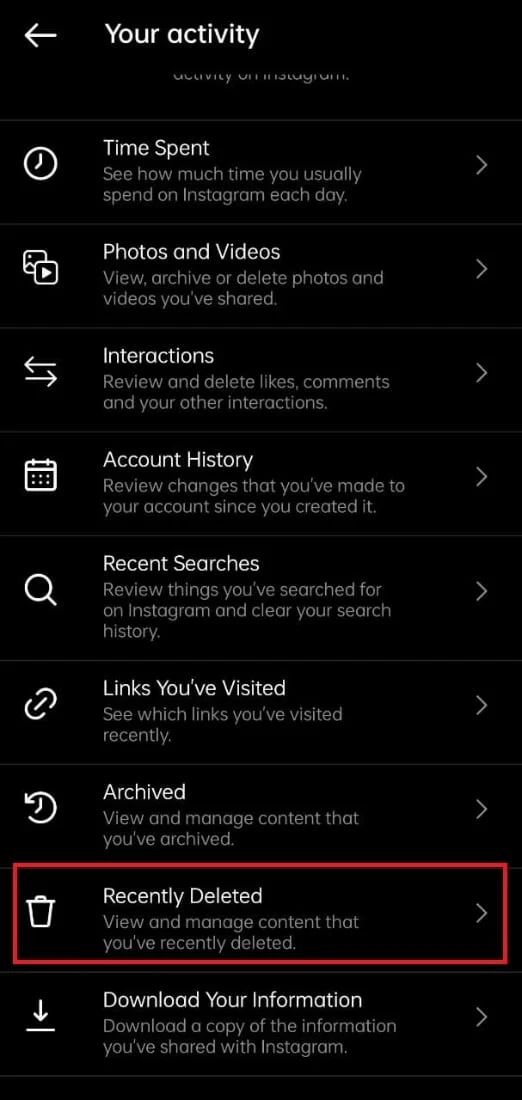
Alle Ihre kürzlich gelöschten Fotos und Videos aus Ihren Beiträgen werden hier angezeigt.
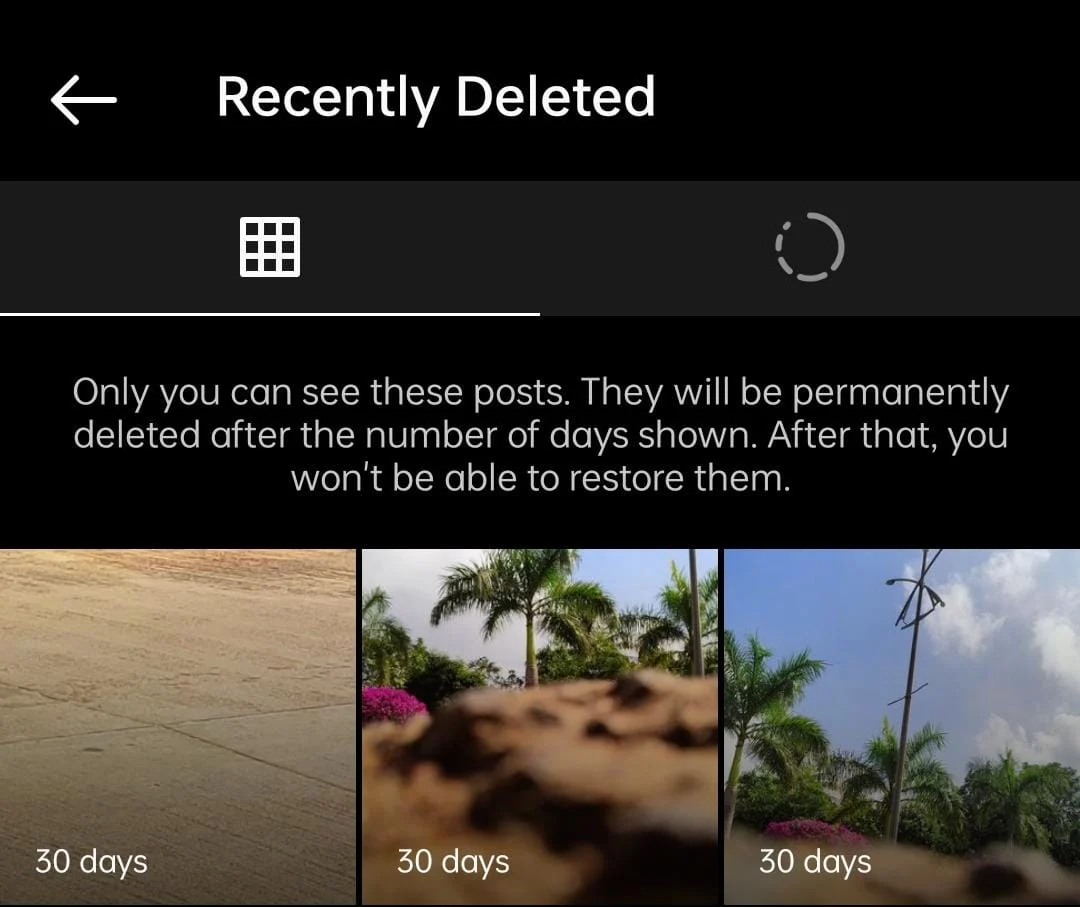
11. Öffnen Sie das Foto, das Sie zuvor aus dem Karussell gelöscht haben, und tippen Sie auf das Symbol mit den drei Punkten in der oberen rechten Ecke des Bildes.

12. Tippen Sie im Dropdown-Menü auf die Option Wiederherstellen .
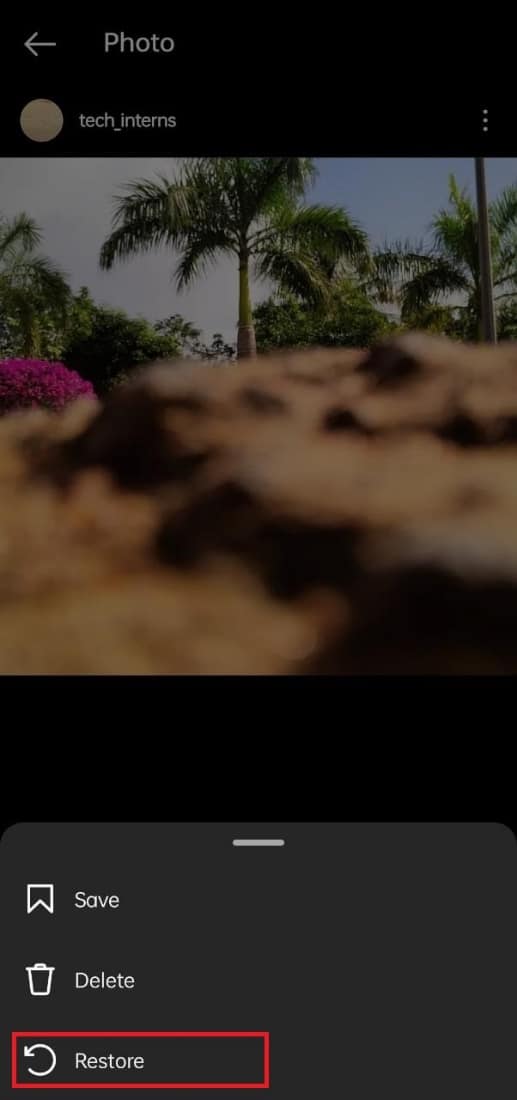
13. Bestätigen Sie Ihre Wiederherstellung, indem Sie in dem Fenster, das auf dem Bildschirm erscheint, auf die Wiederherstellungsoption tippen.
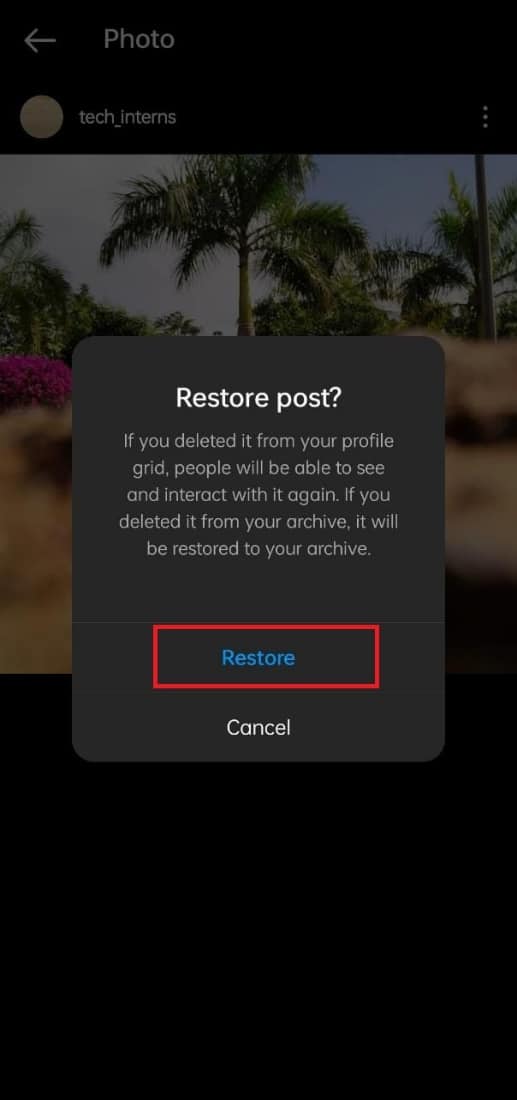
Und du bist fertig! Jetzt erscheinen die wiederhergestellten Fotos in chronologischer Reihenfolge in Ihrem Karussell. Sie erscheinen neben den Fotos, die bereits im Beitrag gespeichert sind. Indem Sie also die obigen Schritte ausführen, können Sie Beiträge auf Instagram neu anordnen.
Lesen Sie auch: So kehren Sie die Bildsuche auf Instagram um
Wie können Sie das Datum in Instagram-Posts ändern?
Wie bereits in diesem Artikel besprochen, gibt es keine Methoden/Möglichkeiten, um eine Story auf Instagram zurückzudatieren. Es sollte Ihnen also klar sein, dass es in Instagram keine Funktionen gibt, mit denen Sie eine Geschichte zurückdatieren können.
Wie können Sie das Datum und die Uhrzeit auf Instagram automatisch ändern
Das Datum und die Uhrzeit auf Instagram werden aus dem Datum und der Uhrzeit Ihres Smartphones extrahiert. Die Uhrzeit und das Datum, die auf Ihrem Smartphone eingestellt sind, sind also die Uhrzeit und das Datum auf Instagram. Wenn Sie möchten, dass es automatisch ist, stellen Sie das Datum und die Uhrzeit Ihres Smartphones auf automatisch ein und das Gleiche wird auch in Instagram ähnlich sein. Wenn Sie also Datum und Uhrzeit Ihres Smartphones auf „Automatisch“ ändern, können Sie Datum und Uhrzeit auf Instagram automatisch ändern.
Empfohlen
- Stottern von Forza Horizon 5 unter Windows 10 behoben
- So antworten Sie auf eine Nachricht auf Instagram
- So erstellen Sie einen Instagram-Avatar
- So kopieren Sie Ihren Instagram-Profillink aus der App
Wir hoffen, dass dieser Leitfaden hilfreich war und Sie überprüfen konnten, ob Sie das Datum in Instagram-Posts ändern können . Lassen Sie uns wissen, welche Methode für Sie am besten funktioniert hat. Wenn Sie Fragen oder Vorschläge haben, können Sie diese gerne im Kommentarbereich unten hinterlassen.
